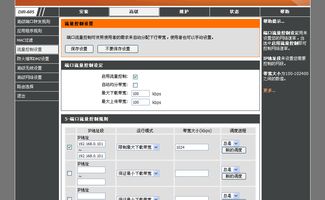路由器设置详细步骤指南
在设置路由器时,新手往往会感到迷茫,不知道如何开始。但只要掌握了一些基本步骤和技巧,你就能轻松搞定路由器的设置。以下是一个详细而实用的指南,帮助你一步步完成路由器的设置。

首先,要确保你的路由器设备齐全。购买路由器时,通常会有一个电源适配器、一根网线(通常称为以太网电缆)以及路由器的主体。部分路由器可能还附带有一张快速安装指南,但现在许多路由器都可以通过手机或电脑进行设置,所以这份指南不一定是非要不可的。
将路由器与电源连接后,插上电源适配器并打开电源开关。接下来,需要使用网线将路由器和互联网调制解调器(也被称为“猫”)连接起来。在路由器的背面,可以看到一些彩色接口,通常有一个或多个标有“WAN/Internet”的接口,将网线插入此接口,另一端则连接到调制解调器的LAN口。如果你的路由器和调制解调器支持无线桥接,你也可以选择不使用网线进行连接,但这需要一定的专业知识,新手还是建议按上述方式操作。
连接好后,就需要进行网络设置。路由器有两个重要的设置方式:一种是通过有线连接进行设置,另一种是通过无线网络连接进行设置。对于有线连接,需要找到一台电脑,通过网线将电脑与路由器的LAN口连接。大多数路由器都有多个LAN口,可以选择任意一个进行连接。然后,打开电脑的浏览器,在地址栏输入路由器的管理地址。通常,这个地址会在路由器的底部标签上,如192.168.0.1或192.168.1.1等。
如果一切顺利,你将看到路由器的登录页面。这里需要输入用户名和密码。默认情况下,这些信息也会标注在路由器的底部标签上。常见的用户名可能是“admin”,密码可能是“admin”或“password”。有些新型路由器可能需要用户首次登录时设置一个新的管理密码。输入正确的信息后,就可以进入路由器的管理界面了。
进入管理界面后,会看到一系列的设置选项。初次设置时,首先会看到“设置向导”或“快速设置”的选项,建议选择它。接下来,需要选择路由器的上网方式。常见的有PPPoE、动态IP和静态IP三种。对于大多数家庭用户来说,选择PPPoE最为常见。在此方式下,需要输入从网络运营商那里获得的宽带账号和密码。填写好后,路由器会自动连接互联网进行验证。
设置完成后,不要忘记更改默认的无线网络名称(SSID)和密码。为了保障网络安全,建议选择WPA3或WPA2+WPA3这种安全性较高的加密方式。设置好之后,就可以通过无线方式连接到路由器了。如果需要设置无线信号强度和频段,也可以在这个页面进行操作。许多路由器都支持2.4GHz和5GHz两个频段,5GHz频段的信号速度更快,但覆盖范围相对较小;2.4GHz频段的信号覆盖范围更广,但速度相对较慢。根据实际情况选择适合的频段即可。
另外,对于喜欢打游戏或观看高清视频的用户,可以设置路由器的QoS(Quality of Service,服务质量)功能。这个功能可以根据不同的应用或服务类型,分配不同的网络带宽,从而确保关键应用能够得到优先处理。QoS设置一般提供了一些预设的模式,如游戏模式、流媒体模式等,选择合适的模式即可。当然,也可以根据实际需要,手动设置各个应用的优先级和带宽限制。
还有一项重要的设置是端口转发(Port Forwarding)。这通常用于主机游戏、搭建网站或服务器等场景。端口转发允许从外部网络访问内部网络中的特定设备或服务。要进行端口转发设置,需要在路由器的管理界面中找到“转发规则”或“高级设置”中的相关选项。然后,需要设置一条转发规则,包括内部网络的IP地址、要转发的端口范围以及外部网络访问时使用的端口等。完成设置后,路由器将允许从外部网络通过这些端口访问内部网络的指定设备。
如果你使用的是智能手机或其他移动设备,也可以利用无线方式进行路由器设置。先打开手机或平板的设置界面,连接到路由器的默认无线网络(这个网络通常是未加密的,连接时需要输入路由器背面的SSID名称)。连接成功后,打开浏览器并输入路由器的管理地址。这时,你可能会看到一个提示,要求你下载并安装路由器的管理应用。下载安装完成后,通过应用进行登录并设置。应用的界面和操作与网页版管理界面类似,按照提示进行设置即可。
需要注意的是,无线设置可能会受到各种干扰,如信号覆盖范围内有太多的障碍物、其他无线设备的干扰等。为了获得更好的信号质量和性能,可以将路由器放置在家庭中央位置,并尽量远离电子设备、金属物品和厚重的墙壁等。同时,保持路由器固件的更新也很重要。制造商会定期发布新的固件版本,以修复安全漏洞、提升性能和增加新功能。通常,路由器管理界面会有固件更新选项,可以定期检查并更新固件。
如果遇到路由器无法连接互联网的问题,可以尝试以下几种解决方法:首先,检查路由器的连接是否正常,确保所有插头都插紧了;其次,重新启动路由器和调制解调器,有时候这能解决临时的网络问题;如果仍然无法连接,可以尝试拨打网络运营商的客服电话,询问是否有网络故障或维护;最后,如果怀疑路由器硬件有问题,也可以联系制造商的
- 上一篇: 揭秘:人品究竟涵盖哪些重要方面?
- 下一篇: OPPO手机字体大小调整教程:轻松掌握设置方法
-
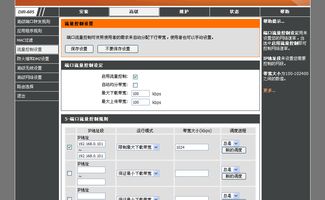 轻松掌握:dlink路由器高效设置指南资讯攻略02-07
轻松掌握:dlink路由器高效设置指南资讯攻略02-07 -
 极速路由器设置指南资讯攻略11-17
极速路由器设置指南资讯攻略11-17 -
 掌握流量控制的秘密:设置指南大揭秘资讯攻略02-17
掌握流量控制的秘密:设置指南大揭秘资讯攻略02-17 -
 水星路由器设置指南资讯攻略11-11
水星路由器设置指南资讯攻略11-11 -
 轻松指南:用手机登录192.168.0.1快速设置WiFi资讯攻略11-12
轻松指南:用手机登录192.168.0.1快速设置WiFi资讯攻略11-12 -
 轻松上手:TP-Link无线路由器快速设置指南资讯攻略11-19
轻松上手:TP-Link无线路由器快速设置指南资讯攻略11-19